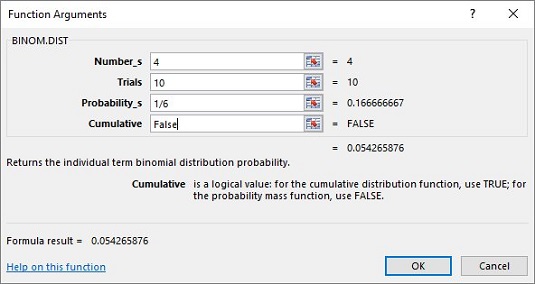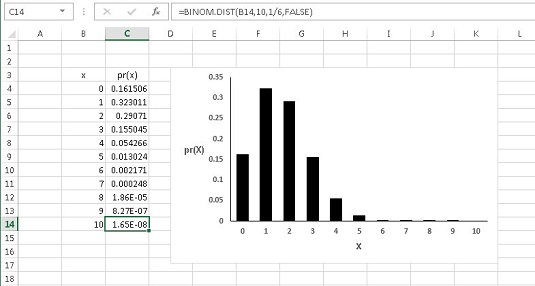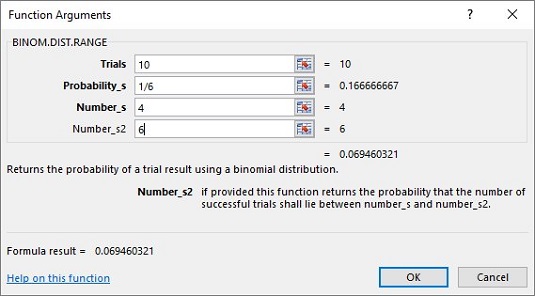Excel tilbyder dig funktioner til at arbejde med binomialfordeling og negativ binomialfordeling. Disse distributioner er beregningsintensive, så lad os komme til regnearksfunktionerne med det samme.
BINOM.DIST. og BINOM.DIST.RANGE
Disse er Excels regnearksfunktioner til binomialfordelingen. Brug BINOM.DIST til at beregne sandsynligheden for at få fire 3'ere i ti kast med en fair terning:
Vælg en celle til BINOM.DIST's svar.
Fra menuen Statistiske funktioner skal du vælge BINOM.FORDELING for at åbne dialogboksen Funktionsargumenter.
Indtast de relevante værdier for argumenterne i dialogboksen Funktionsargumenter.
Indtast antallet af succeser i feltet Number_s. For dette eksempel er antallet af succeser 4.
Indtast antallet af forsøg i feltet Prøver. Antallet af forsøg er 10.
Indtast sandsynligheden for succes i feltet Probability_s. Indtast 1/6, sandsynligheden for en 3'er på et kast med en fair terning.
I boksen Kumulativ er en mulighed FALSK for sandsynligheden for nøjagtigt antallet af succeser, der er indtastet i boksen Number_s. Den anden er SAND for sandsynligheden for at få det antal succeser eller færre. Indtast FALSE.
Med værdier indtastet for alle argumenterne, vises svaret i dialogboksen.
Klik på OK for at indsætte svaret i den valgte celle.
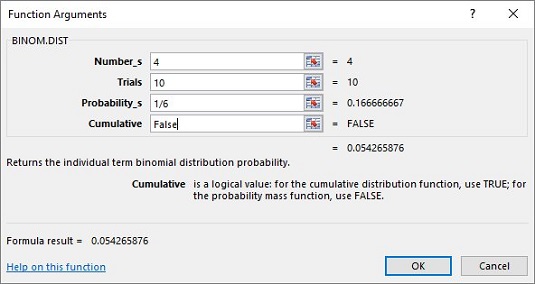
For at give dig en bedre ide om, hvordan binomialfordelingen ser ud, kan du bruge BINOM.FORDELING (med FALSK indtastet i feltet Kumulativ) til at finde pr (0) til pr (10), og derefter bruge Excels grafikfunktioner til at tegne grafen for resultater.
Hvis du i øvrigt skriver TRUE i boksen Kumulativ, er resultatet .984 (og nogle flere decimaler), hvilket er pr (0) + pr (1) + pr (2) + pr (3) + pr (4) .
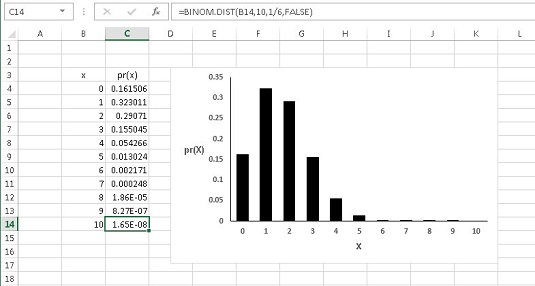
Binomialfordelingen for x succeser i ti kast med en terning, med p = 1/6.
Billedet ovenfor er nyttigt, hvis du vil finde sandsynligheden for at få mellem fire og seks succeser i ti forsøg. Find pr (4), pr (5) og pr (6) og tilføj sandsynligheden.
En meget nemmere måde, især hvis du ikke har et diagram som ovenstående ved hånden, eller hvis du ikke ønsker at anvende BINOM.DIST tre gange, er at bruge BINOM.DIST.RANGE. Billedet nedenfor viser dialogboksen for denne funktion, forsynet med værdier for argumenterne. Når alle argumenterne er indtastet, vises svaret (0,069460321) i dialogboksen.
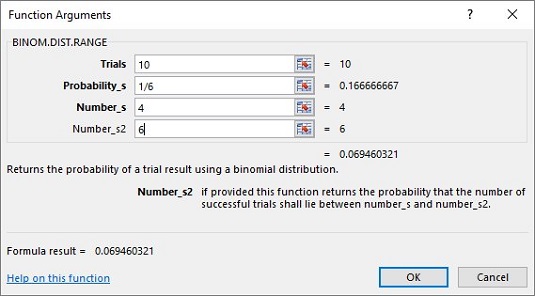
Dialogboksen Funktionsargumenter for BINOM.FORDEL.RANGE.
Hvis du ikke sætter en værdi i feltet Number_s2, returnerer BINOM.FORD. RANGE sandsynligheden for, hvad end du har indtastet i feltet Number_s. Hvis du ikke sætter en værdi i feltet Number_s, returnerer funktionen højst sandsynligheden for antallet af succeser i feltet Number_s2 (f.eks. den kumulative sandsynlighed).
NEGBINOM.DIST
Som navnet antyder, håndterer NEGBINOM.DIST den negative binomiale fordeling. Det bruges her til at regne ud sandsynligheden for at få fem fiaskoer (kast, der resulterer i alt andet end en 3) før den fjerde succes (den fjerde 3). Her er trinene:
Vælg en celle til NEGBINOM.DIST's svar.
Fra menuen Statistiske funktioner skal du vælge NEGBINOM.DIST for at åbne dialogboksen Funktionsargumenter.
Indtast de relevante værdier for argumenterne i dialogboksen Funktionsargumenter.
Indtast antallet af fejl i feltet Number_f. Antallet af fejl er 5 for dette eksempel.
Indtast antallet af succeser i feltet Number_s. For dette eksempel er det 4.
Indtast 1/6 i feltet Probability_s, sandsynligheden for succes.
Indtast FALSK i feltet Kumulativ. Dette giver sandsynligheden for antallet af succeser. Hvis du indtaster TRUE, er resultatet sandsynligheden for højst det antal succeser.
Med værdier indtastet for alle argumenterne, vises svaret i dialogboksen. Svaret er 0,017 og nogle yderligere decimaler.
Klik på OK for at indsætte svaret i den valgte celle.